- Неколико корисника је након надоградње пријавило исти проблем: не могу да уклоне ПИН у оперативном систему Виндовс 11.
- Већина извештава да је Уклони дугме у Подешавања је засивљен.
- Ово можете лако поправити тако што ћете променити Подешавања или коришћењем Заборавили сте ПИН опција.
- Такође, сазнајте зашто се препоручује да користите Виндовс Хелло ПИН за пријављивање.

Не покушавајте да запамтите све своје лозинке, биће вам потребна само једна да бисте управљали њима! Чувајте све своје лозинке на сигурном на једном месту и лако им приступите помоћу овог наменског менаџера лозинки. Ево шта ради:
- Генерише јаке насумичне лозинке за вас
- Синхронизујте податке за пријаву између ваших уређаја
- Чувајте своје лозинке и податке за пријаву у лични шифровани трезор
Ауто-пилот за све ваше лозинке
Виндовс 11, као и претходни оперативни системи, омогућава вишеструке опције пријављивања за лак приступ систему, при чему је ПИН (Виндовс Хелло) један од најважнијих. Међутим, након постављања ПИН-а, многи корисници су пријавили да не могу да га уклоне у оперативном систему Виндовс 11.
Ово је првенствено због гомиле разлога, укључујући погрешно конфигурисана подешавања. Али, поправке су прилично једноставне и не би требало да трају више од неколико минута.
У следећим одељцима ћемо навести методе које ће вам помоћи да уклоните ПИН у оперативном систему Виндовс 11. Извршите поправке редоследом којим су поменуте за брзо решавање проблема.
Зашто Мицрософт подстиче кориснике да поставе ПИН у оперативном систему Виндовс 11?
У недостатку Виндовс Хелло ПИН-а, од вас би се тражило да искористите предности лозинке за Мицрософт налог, која се такође може користити за приступ налогу. Међутим, ПИН је специфичан за појединачни уређај, па чак и ако је украден, подаци вашег Мицрософт налога и други повезани уређаји остају безбедни.
Такође, ПИН се не чува на серверу, као што је случај са лозинком. Дакле, шансе да буде пресретну су прилично мале.
ПИН је повезан са ТПМ (Трустед Платформ Модуле) који штити рачунар. Дакле, чак и ако је ваш лаптоп украден, сви покушаји уклањања ПИН-а или приступа помоћу хардверских или софтверских средстава биће блокирани.
Захваљујући овим погодностима, Мицрософт подстиче кориснике да поставе ПИН за пријаву на Виндовс.
Како могу да уклоним ПИН у оперативном систему Виндовс 11?
1. Онемогућите безбедносна подешавања
- Притисните Виндовс + И да покренете Подешавања апликација.
- Изаберите Рачуни са картица наведених у окну за навигацију са леве стране.
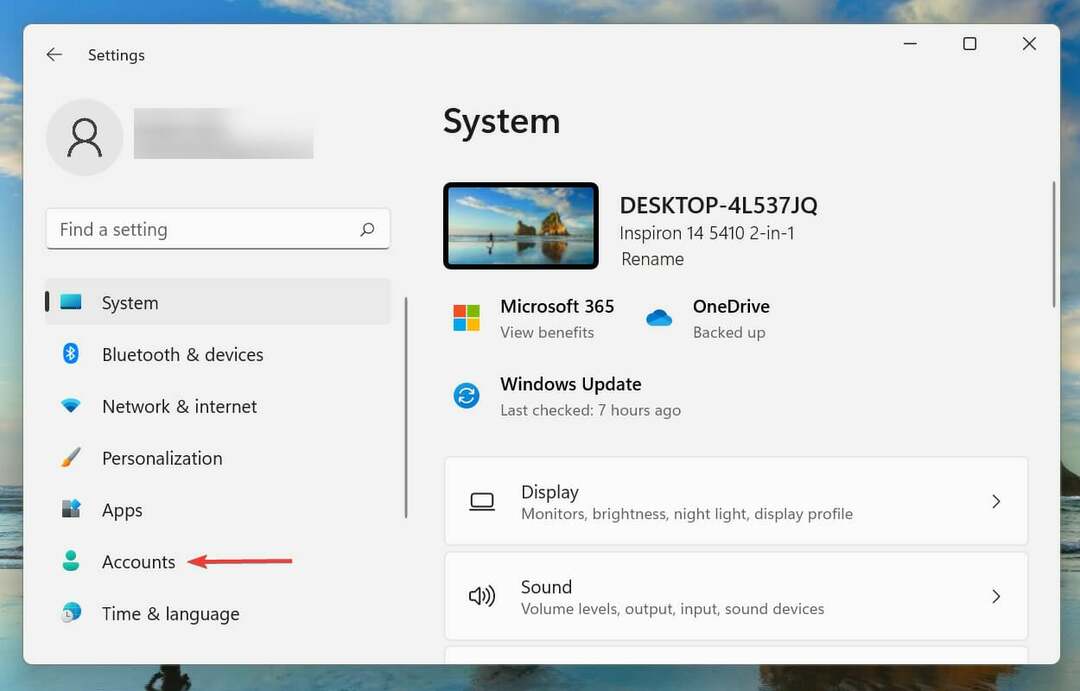
- Затим кликните на Опције за пријаву на десној.
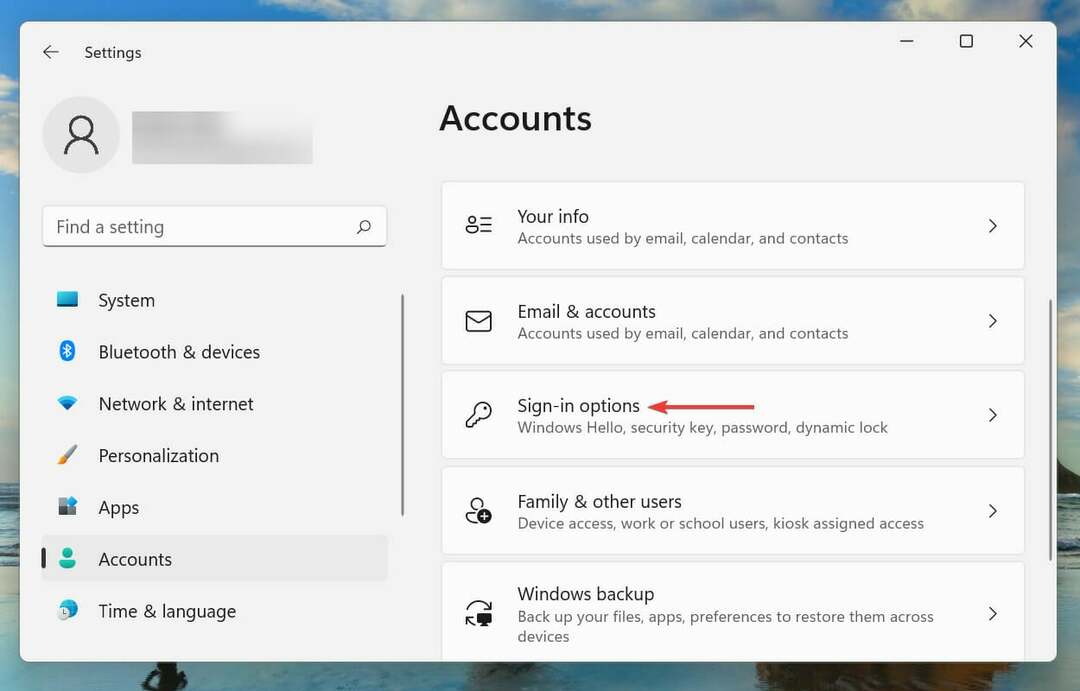
- Проверите да ли је Ради побољшане безбедности, дозволите пријављивање на Виндовс Хелло само за Мицрософт налоге на овом уређају (препоручено) опција под Додатна подешавања је омогућен. Ако јесте, кликните на прекидач да бисте га онемогућили.
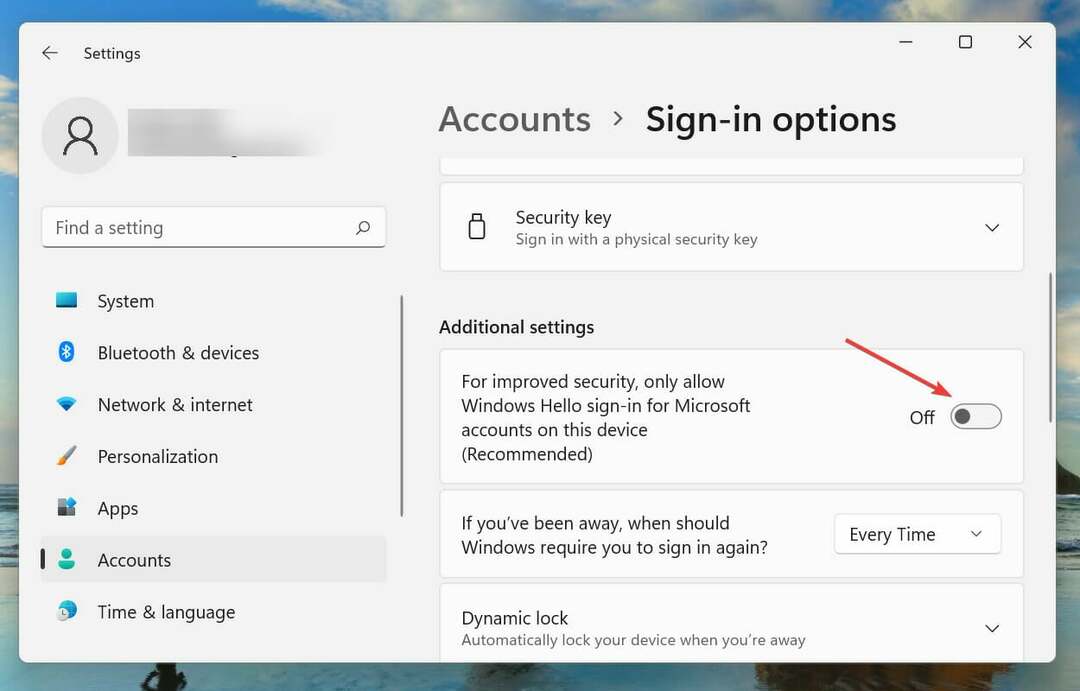
- Сада затворите Подешавања апликацију да промене ступе на снагу, а затим је поново покрените.
- Затим идите на Пин (Виндовс Хелло) и кликните на Уклони дугме.
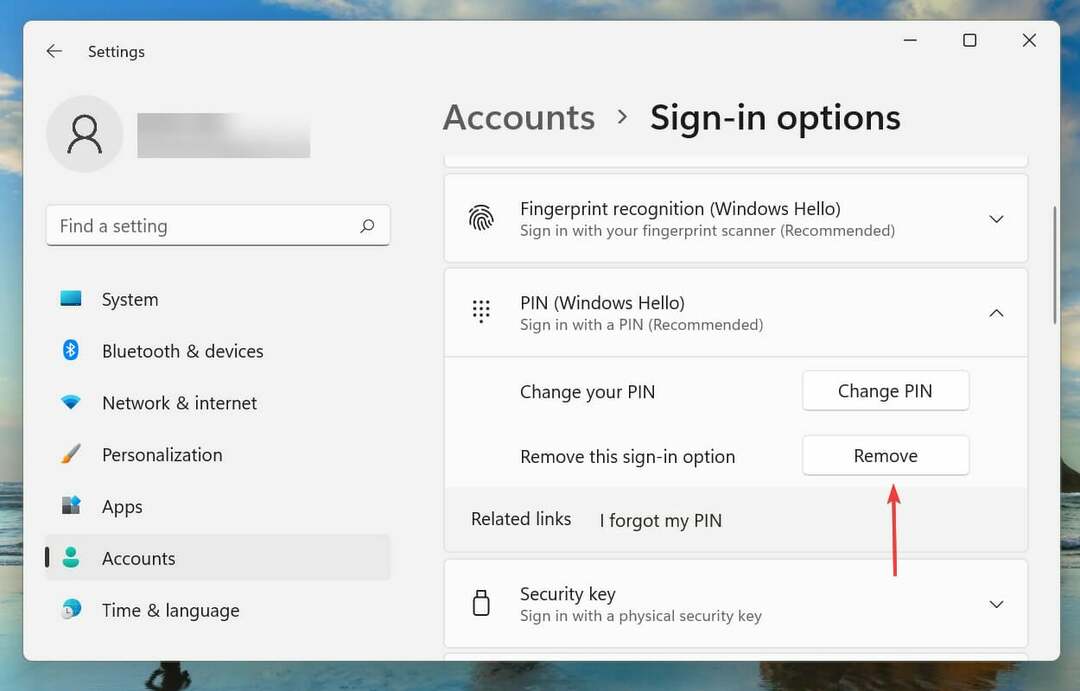
- Поново кликните на Уклони дугме.

- Потврдите свој Лозинка за Мицрософт налог и кликните на У реду да бисте уклонили ПИН.
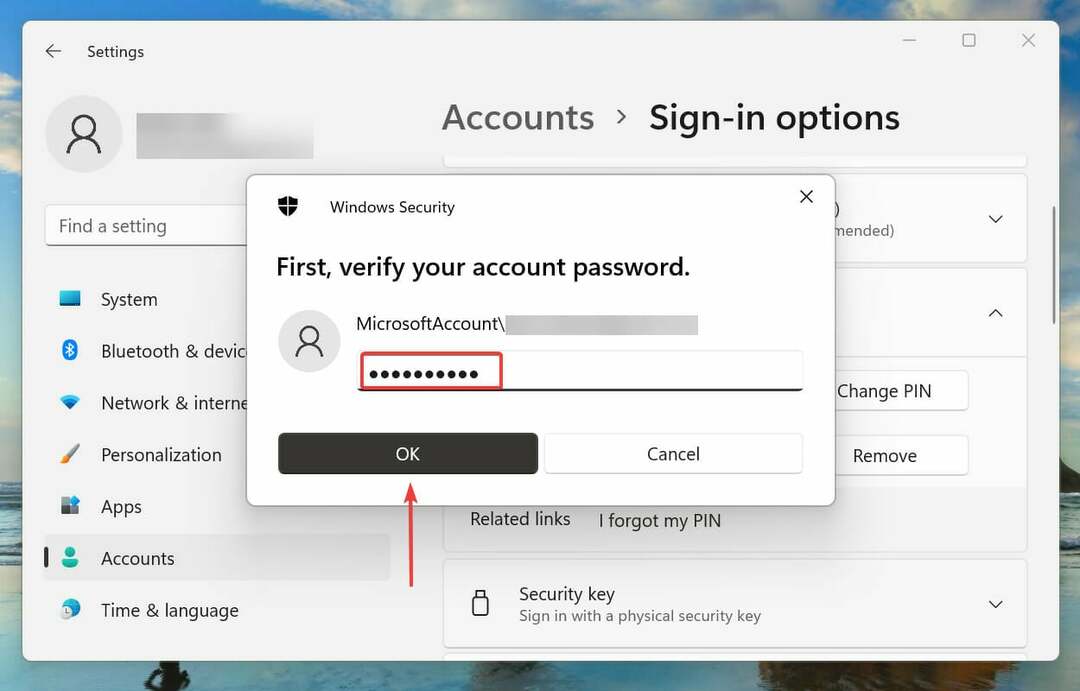
Са Ради побољшане безбедности, дозволите пријављивање на Виндовс Хелло само за Мицрософт налоге на овом уређају (препоручено)опција омогућена, опција за уклањање ПИН-а би била засивљена.
Поставка налаже да се за приступ систему за Мицрософт налог захтева пријављивање на Виндовс Хелло. И, ПИН треба подесити да користи скоро све друге опције наведене овде, дакле Уклони дугме је засивљено.
Стручни савет: Неке проблеме са рачунаром је тешко решити, посебно када су у питању оштећена спремишта или Виндовс датотеке које недостају. Ако имате проблема да поправите грешку, ваш систем је можда делимично покварен. Препоручујемо да инсталирате Ресторо, алат који ће скенирати вашу машину и идентификовати у чему је грешка.
Кликните овде да преузмете и почнете да поправљате.
Након што онемогућите подешавања, проверите да ли можете да уклоните ПИН.
2. Користите опцију Заборавио сам пин
- Идите до Опције за пријаву екран као што је раније објашњено и изаберите ПИН (Виндовс Хелло).
- Затим кликните на Заборавила сам свој ПИН.
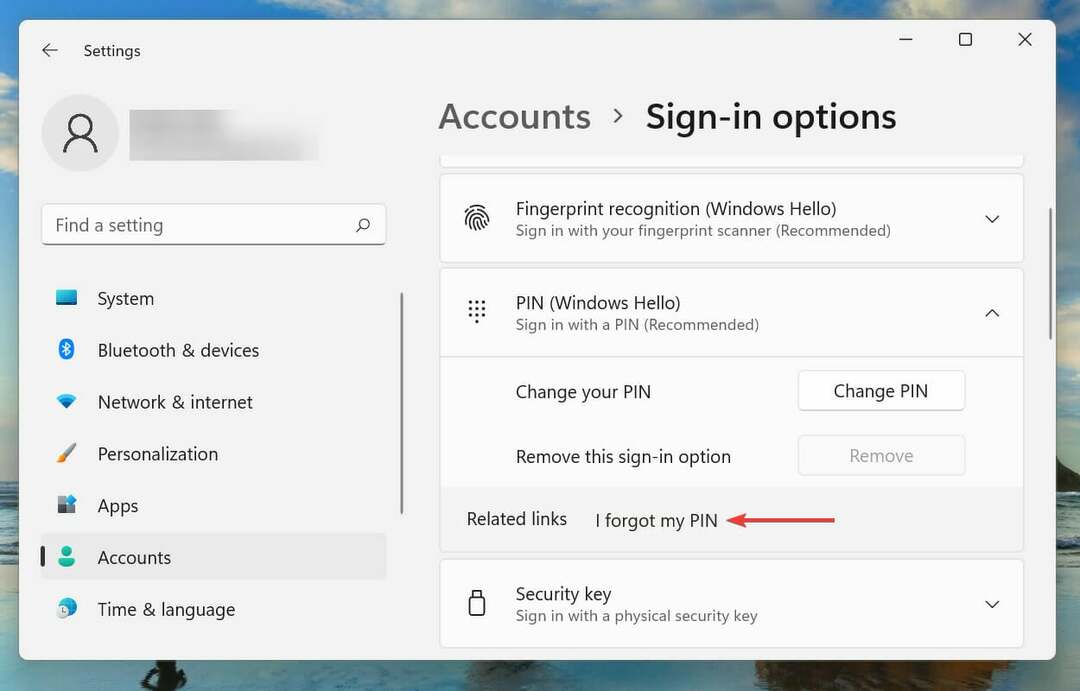
- Кликните Настави на упит за потврду да наставите.
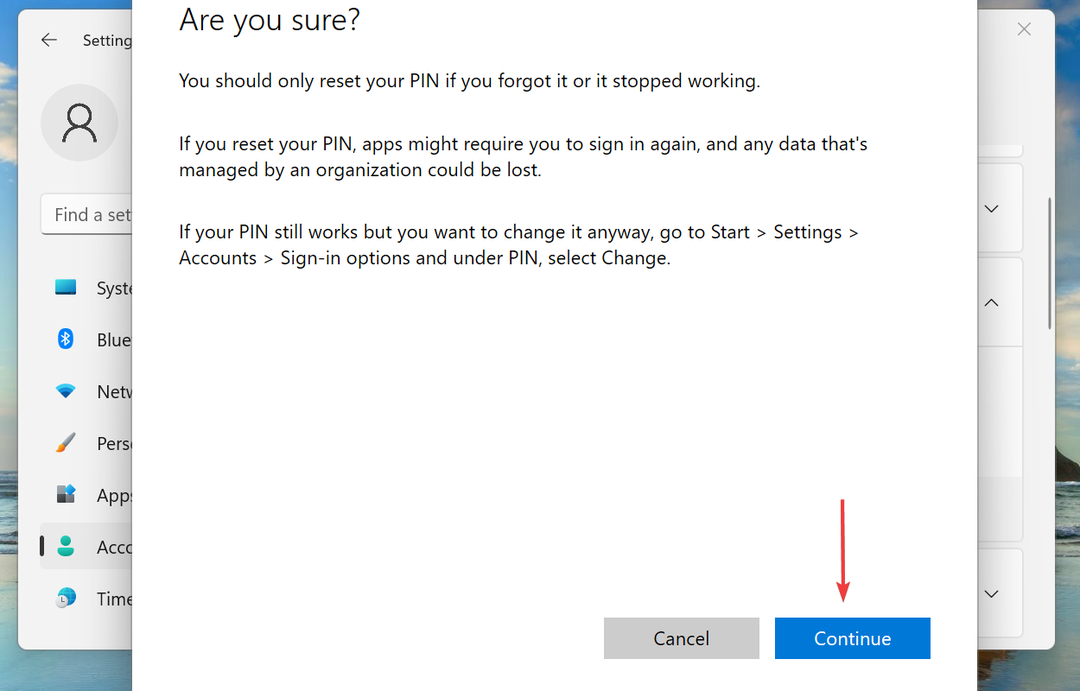
- Унесите своју Лозинка за Мицрософт налог за верификацију и кликните на Пријавите се.
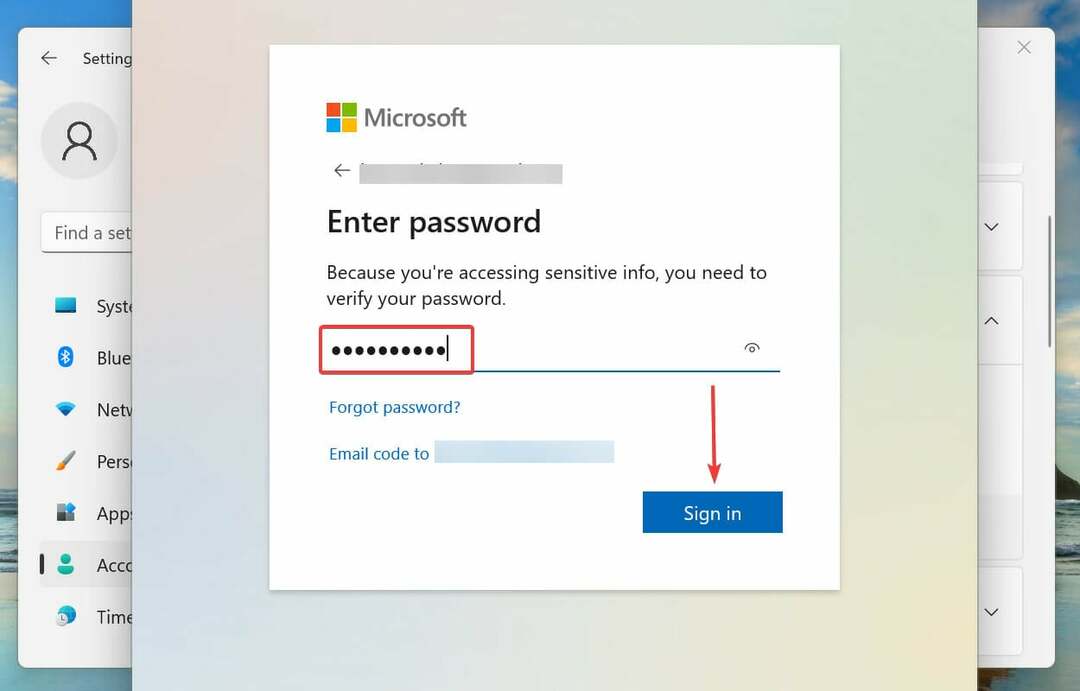
- Изаберите ИД е-поште повезан са налогом да бисте добили верификациони код.
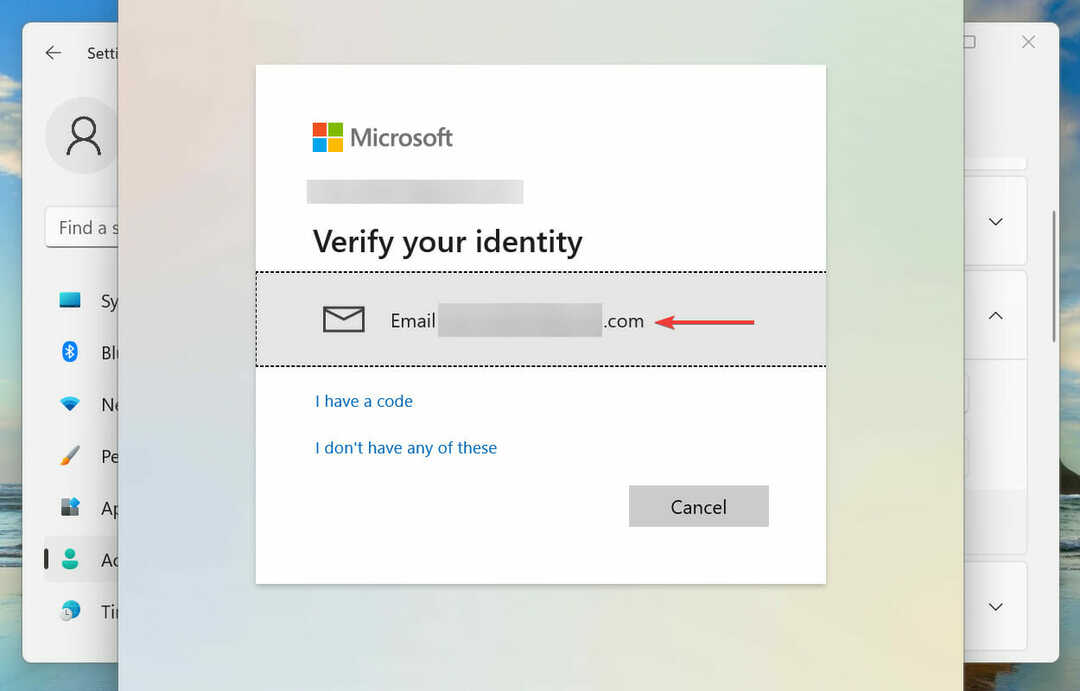
- Унесите верификациони код који сте добили и кликните на Проверити.
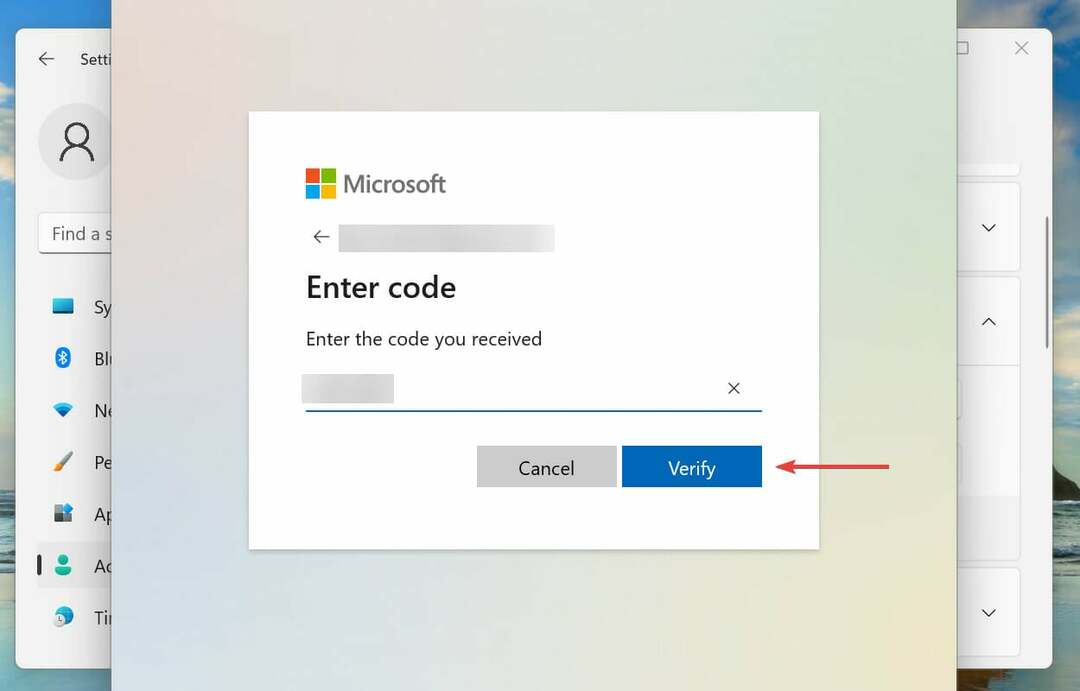
- Сада оставите два текстуална поља празна и кликните на Поништити, отказати да бисте уклонили ПИН у оперативном систему Виндовс 11.
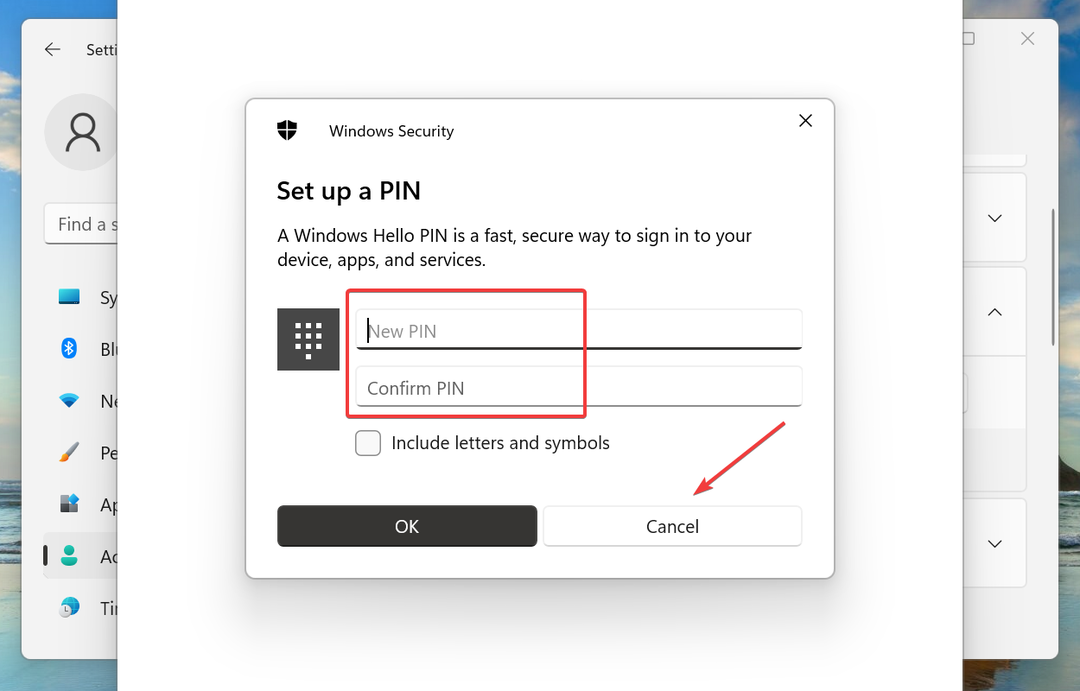
иако Заборавила сам свој ПИН опцију коју треба избегавати, можете је користити за уклањање ПИН-а када горњи метод не ради. То је ефикасан начин, али ће захтевати неко време.
Како могу да променим ПИН у оперативном систему Виндовс 11?
- Притисните Виндовс + И да покренете Подешавања апликација.
- Изаберите Рачуни са листе картица у окну за навигацију са леве стране.
- Кликните на Опције за пријаву на десној.
- Кликните на ПИН(Виндовс Хелло).
- Затим кликните на Промените ПИН дугме.
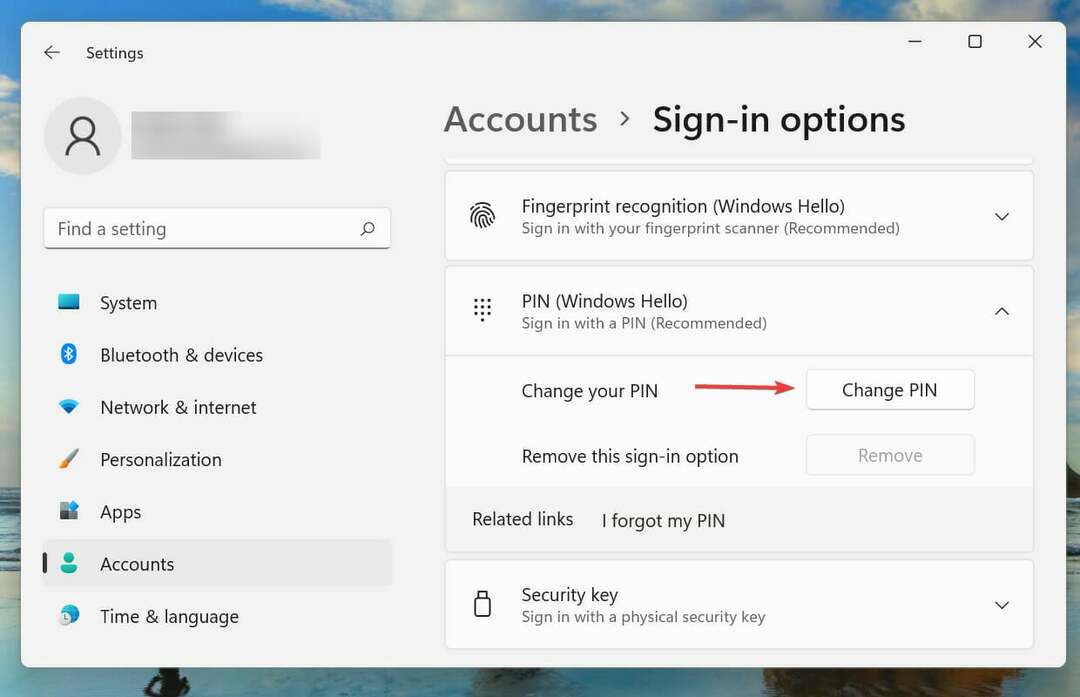
- Унесите стари ПИН у прво поље и нови ПИН у следећа два и кликните на У реду да сачувате промене.
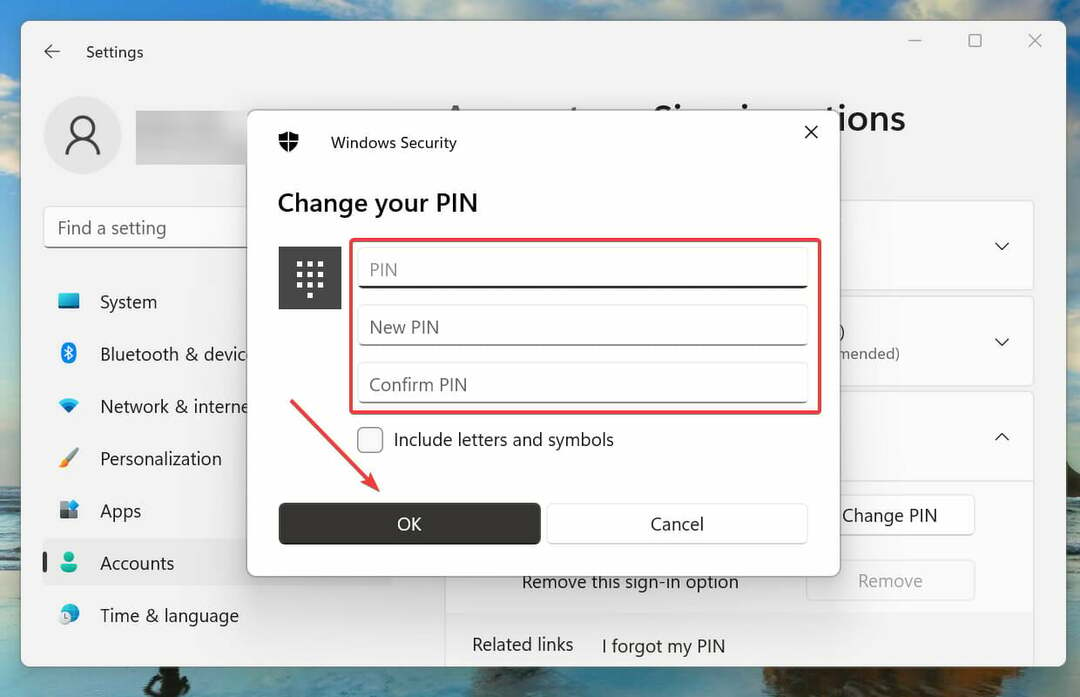
Уместо да потпуно уклоните ПИН, можете га једноставно променити у нешто што се лако памти.
Не препоручује се да уклоните ПИН у оперативном систему Виндовс 11 јер је повезан са биометријом, у случају да сте га подесили, а они неће радити након што га уклоните.
- Поправка: ПИН за Виндовс 10/11 не ради [Цео водич]
- 7 начина да се решите кашњења видеа на другом монитору
- Нове Ауто-ХДР функције стижу на Ксбок Гаме Бар оперативног система Виндовс 11
- Брза метода за проверу ИД-а хардвера у Управљачу уређаја
- Једноставан начин да поправите системску резервисану партицију на погрешном диску
Зашто ми је потребан ПИН за конфигурисање биометрије у оперативном систему Виндовс 11?
Када конфигуришете биометрију, од вас се тражи да подесите Виндовс Хелло ПИН. Ово осигурава да се можете пријавити чак и у случају повреда или ако биометријски сензори престану да раде. Иако би лозинка функционисала у овом случају, коришћење ПИН-а би било много згодније.
Да бисмо вам помогли да разумете, рецимо да имате подешен отисак прста да се пријавите и добијете повреду на истом прсту. У овом случају, не бисте могли да се пријавите на Виндовс без лозинке за Мицрософт налог или ПИН-а, а ово је несумњиво једноставнија алтернатива.
Како могу да подесим Виндовс да се аутоматски пријављује при покретању?
Прилично је једноставно за подесите Виндовс 11 на аутоматско пријављивање при покретању, али не бисмо препоручили да то радите ако делите рачунар са другима.
Иако ако користите рачунар као самостални уређај са а постављен локални налог, нема веће штете. Такође, можете уклоните лозинку из Виндовс 11 за брзо пријављивање.
Ово су сви начини на које можете уклонити ПИН у оперативном систему Виндовс 11 заједно са другим релевантним информацијама које ће вам помоћи током процеса. Такође, сада разумете важност Виндовс Хелло ПИН-а. У случају да јеси ако се суочите са проблемима са ПИН-ом у оперативном систему Виндовс 10, научите како да га поправите.
Реците нам који метод вам је успео у одељку за коментаре испод и да ли сте подесили Виндовс Хелло ПИН.
 Још увек имате проблема?Поправите их овим алатом:
Још увек имате проблема?Поправите их овим алатом:
- Преузмите овај алат за поправку рачунара оцењено одлично на ТрустПилот.цом (преузимање почиње на овој страници).
- Кликните Започни скенирање да бисте пронашли проблеме са Виндовс-ом који би могли да изазову проблеме са рачунаром.
- Кликните Поправи све да бисте решили проблеме са патентираним технологијама (Ексклузивни попуст за наше читаоце).
Ресторо је преузео 0 читаоци овог месеца.

![0к80280013 ПИН грешка док покушавате да се пријавите [поправљено]](/f/f5e2b7c7adbc9fa609583249f31250f8.png?width=300&height=460)